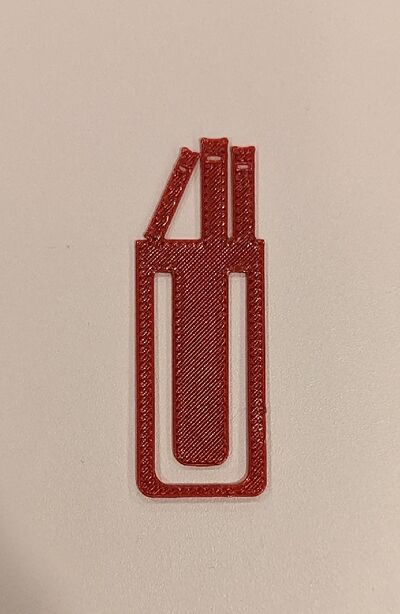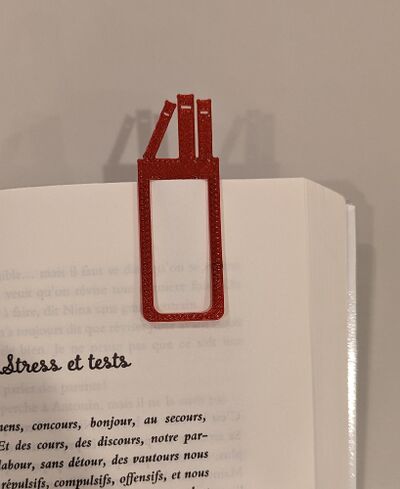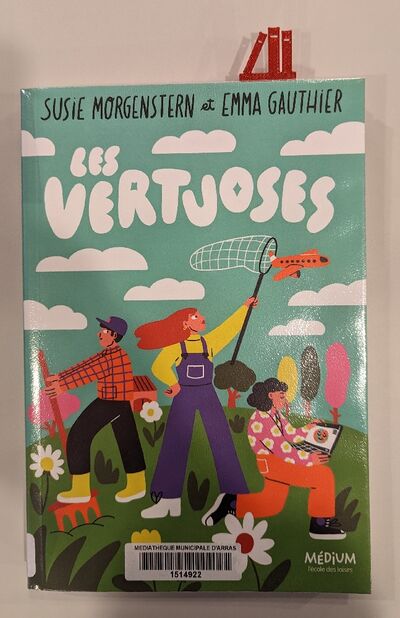« Boîte à visser (3D/Laser) » : différence entre les versions
Aller à la navigation
Aller à la recherche
| Ligne 39 : | Ligne 39 : | ||
Pour cette fiche, nous avons utilisé le fichier [https://thenounproject.com/icon/rat-13583/ Rat de Tim Dilich] disponible sur le site '''The noun project'''. | Pour cette fiche, nous avons utilisé le fichier [https://thenounproject.com/icon/rat-13583/ Rat de Tim Dilich] disponible sur le site '''The noun project'''. | ||
= Fabrication = | = Fabrication 3D = | ||
=== Étape 1 - Créer le | === Étape 1 - Créer le filetage intérieur de la boite === | ||
# Accéder au site [https://www.tinkercad.com Tinkercad], se connecter et cliquer sur '''+ Création > Conception 3D''' | # Accéder au site [https://www.tinkercad.com Tinkercad], se connecter et cliquer sur '''+ Création > Conception 3D''' | ||
# | # Dans la colonne de droite, cliquer sur la '''loupe''' puis dans le champ ''Rechercher des formes'' taper '''ISO''' | ||
# ''' | # Cliquer sur la forme '''ISO''' en dessous puis cliquer sur le plan de construction pour la placer | ||
# | # Dans la fenêtre des valeurs '''Filetage ISO''', indiquer les valeurs suivantes : [[Fichier:Boîtesàdents1.jpg|328px|thumb|center| ]] | ||
# | # Sur la forme, cliquer sur le '''carré en haut au centre''' pour lui indiquer une hauteur '''40''' | ||
# Cliquer sur | # Cliquer sur '''la pyramide''' au sommet du filetage et déplacer la pour lui donner une valeur de '''2''' par rapport au plan de construction [[Fichier:Boîtesàdents2.jpg|328px|thumb|center| ]] | ||
# Dans la colonne de droite, cliquer sur la forme simple ''' | # Dans la colonne de droite, cliquer sur la forme simple '''Cylindre''' puis cliquer sur le plan de construction pour la placer | ||
# Cliquer sur le '''carré en bas à droite''', cliquer sur la largeur de 20mm et indiquer ''' | # Dans la fenêtre '''Cylindre''', indiquer '''64 côtés''' comme valeur | ||
# Cliquer sur le '''carré en haut au centre''' pour lui indiquer une hauteur ''' | # Cliquer sur le '''carré en bas à droite''', cliquer sur la largeur de 20mm et indiquer '''41''' et sur la longueur de 20mm et indiquer '''41''' | ||
# Cliquer sur le '''carré en haut au centre''' pour lui indiquer une hauteur '''40''' | |||
# Sélectionner ces deux formes | # Sélectionner ces deux formes | ||
# Appuyer sur le touche '''L''' du clavier | # Appuyer sur le touche '''L''' du clavier | ||
# Cliquer sur le '''rond en bas | # Cliquer sur le '''rond en bas au centre''' et '''à gauche au centre''' afin d’aligner les objets [[Fichier:Boîtesàdents3.jpg|328px|thumb|center| ]] | ||
=== Étape 2 - Créer | === Étape 2 - Créer la vis du couvercle === | ||
# Dans la colonne de droite, cliquer sur la forme simple ''' | # '''Dupliquer''' (CTRL+D) '''le filetage ISO''' et le déplacer sur le côté | ||
# Cliquer sur le '''carré en bas à droite''', cliquer sur la largeur de 20mm et indiquer ''' | # Dans la fenêtre des valeurs '''Filetage ISO''', cliquer sur '''Solide''' et indiquer un diamètre de '''33.5''' | ||
# '''Regrouper''' ensuite les deux premiers objets [[Fichier:Boîtesàdents4.jpg|328px|thumb|center| ]] | |||
# Dans la colonne de droite, cliquer sur la forme simple '''Cylindre perçage''' puis cliquer sur le plan de construction pour la placer | |||
# Dans la fenêtre '''Cylindre''', indiquer '''64 côtés''' comme valeur | |||
# Cliquer sur le '''carré en bas à droite''', cliquer sur la largeur de 20mm et indiquer '''41''' et sur la longueur de 20mm et indiquer '''41''' | |||
# Cliquer sur le '''carré en haut au centre''' pour lui indiquer une hauteur '''35''' | |||
# Sélectionner ces deux formes | # Sélectionner ces deux formes | ||
# Appuyer sur le touche '''L''' du clavier | # Appuyer sur le touche '''L''' du clavier | ||
# Cliquer sur le '''rond en bas au centre''' afin d’aligner les objets [[Fichier: | # Cliquer sur le '''rond en bas au centre''' et '''à gauche au centre''' afin d’aligner les objets [[Fichier:Boîtesàdents5.jpg|328px|thumb|center| ]] | ||
# | # Sélectionner ces deux objets et les regrouper | ||
# Cliquer sur '''la pyramide''' au sommet de cet objet et la déplacer la pour lui donner une valeur de '''0''' par rapport au plan de construction [[Fichier:Boîtesàdents6.jpg|328px|thumb|center| ]] | |||
# Dans la colonne de droite, cliquer sur la forme simple '''Boite''' puis cliquer sur le plan de construction pour la placer | |||
# Cliquer sur le '''carré en bas à droite''', cliquer sur la largeur de 20mm et indiquer '''5''' et sur la longueur de 20mm et indiquer '''5''' | |||
# Cliquer sur le '''carré en haut au centre''' pour lui indiquer une hauteur '''2''' | |||
# Cliquer sur '''la pyramide''' au sommet de cet objet et la déplacer la pour lui donner une valeur de '''7''' par rapport au plan de construction | |||
# Sélectionner ces deux objets | |||
# Appuyer sur le touche '''L''' du clavier | |||
# Cliquer sur le '''rond en bas au centre''' et '''à gauche au centre''' afin d’aligner les objets [[Fichier:Boîtesàdents7.jpg|328px|thumb|center| ]] | |||
# Sélectionner ces deux objets et les regrouper<br> | # Sélectionner ces deux objets et les regrouper<br> | ||
=== Étape 3 - Créer | === Étape 3 - Créer le couvercle === | ||
# Dans la colonne de droite, cliquer sur la forme simple ''' | # Dans la colonne de droite, cliquer sur la forme simple '''Cylindre''' puis cliquer sur le plan de construction pour la placer | ||
# Cliquer sur le '''carré en bas à droite''', cliquer sur la largeur de 20mm et indiquer ''' | # Dans la fenêtre '''Cylindre''', indiquer '''64 côtés''' comme valeur | ||
# Cliquer sur le '''carré en haut au centre''' pour lui indiquer une hauteur ''' | # Cliquer sur le '''carré en bas à droite''', cliquer sur la largeur de 20mm et indiquer '''41''' et sur la longueur de 20mm et indiquer '''41''' | ||
# | # Cliquer sur le '''carré en haut au centre''' pour lui indiquer une hauteur '''4.8''' | ||
# ''' | # Dans la colonne de droite, cliquer sur la forme simple '''Cylindre perçage''' puis cliquer sur le plan de construction pour la placer | ||
# Dans la fenêtre '''Cylindre''', indiquer '''64 côtés''' comme valeur | |||
# Cliquer sur le '''carré en bas à droite''' | # Cliquer sur le '''carré en bas à droite''', cliquer sur la largeur de 20mm et indiquer '''37''' et sur la longueur de 20mm et indiquer '''37''' | ||
# Cliquer sur le '''carré en haut au centre''' pour lui indiquer une hauteur ''' | # Cliquer sur le '''carré en haut au centre''' pour lui indiquer une hauteur '''2.8''' | ||
# Dans la colonne de droite, cliquer sur la forme simple '''Boite''' puis cliquer sur le plan de construction pour la placer | # Dans la colonne de droite, cliquer sur la forme simple '''Boite''' puis cliquer sur le plan de construction pour la placer | ||
# Cliquer sur le '''carré en bas à droite''', cliquer sur la largeur de 20mm et indiquer ''' | # Cliquer sur le '''carré en bas à droite''', cliquer sur la largeur de 20mm et indiquer '''5.5''' et sur la longueur de 20mm et indiquer '''5.5''' | ||
# Cliquer sur le '''carré en haut au centre''' pour lui indiquer une hauteur '''2''' | # Cliquer sur le '''carré en haut au centre''' pour lui indiquer une hauteur '''2''' | ||
Sélectionner ces trois objets | |||
# Appuyer sur le touche '''L''' du clavier | # Appuyer sur le touche '''L''' du clavier | ||
# Cliquer sur le '''rond en bas au centre''' et | # Cliquer sur le '''rond en bas au centre''' et '''à gauche au centre''' afin d’aligner les objets [[Fichier:Boîtesàdents8.jpg|328px|thumb|center| ]] | ||
# Sélectionner | # Sélectionner ces trois objets et les regrouper<br> | ||
# | # '''Nommer sa conception''' (en haut à gauche) puis '''Exporter''' celle-ci en '''STL''' en haut à droite [[Fichier:Boîtesàdents9.jpg|328px|thumb|center| ]] | ||
# Utiliser le [https://fabbaye.arras.fr/index.php?title=Cat%C3%A9gorie:Slicers '''slicer'''] correspondant à [https://fabbaye.arras.fr/index.php?title=Cat%C3%A9gorie:Imprimante_3D '''l'imprimante 3D'''] qui sera utilisée pour imprimer l'objet | # Utiliser le [https://fabbaye.arras.fr/index.php?title=Cat%C3%A9gorie:Slicers '''slicer'''] correspondant à [https://fabbaye.arras.fr/index.php?title=Cat%C3%A9gorie:Imprimante_3D '''l'imprimante 3D'''] qui sera utilisée pour imprimer l'objet | ||
# Une fois l'impression terminée, il suffit de | # Une fois l'impression terminée, il suffit de clipser la vis et le couvercle en ajoutant un point de colle<br> | ||
= Fabrication Laser = | |||
= Photos = | = Photos = | ||
Version du 31 janvier 2023 à 15:39
Description
Objectif
Fabriquer une boîte à dents de lait en impression 3D/découpeuse laser avec un système de vis
Temps nécessaire
1h30
Matériels
- Planche de Tilleul au format 210 x 297 mm (3 mm d'épaisseur)
- Colle
Machines
- Laserbox Makeblock
- Imprimante 3D
Logiciels
Fichier nécessaire
XXXXX
Information
Cette fiche est le résultat du travail de Opale et Hugo, stagiaires durant 15 jours à La Fabbaye en 2023. Ils ont largement contribué au prototypage de cet objet. Merci à eux pour l'aide apportée
Avant de se lancer
Il va falloir trouver une image pour personnaliser le couvercle.
Le site The noun project est parfait pour cela, mais il existe d'autres sites disponibles sur la page Ressources
Il faudra télécharger l'image au format .svg afin de l'utiliser sur Laserbox
Pour cette fiche, nous avons utilisé le fichier Rat de Tim Dilich disponible sur le site The noun project.
Fabrication 3D
Étape 1 - Créer le filetage intérieur de la boite
- Accéder au site Tinkercad, se connecter et cliquer sur + Création > Conception 3D
- Dans la colonne de droite, cliquer sur la loupe puis dans le champ Rechercher des formes taper ISO
- Cliquer sur la forme ISO en dessous puis cliquer sur le plan de construction pour la placer
- Dans la fenêtre des valeurs Filetage ISO, indiquer les valeurs suivantes :
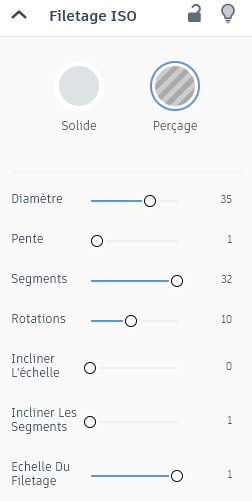
- Sur la forme, cliquer sur le carré en haut au centre pour lui indiquer une hauteur 40
- Cliquer sur la pyramide au sommet du filetage et déplacer la pour lui donner une valeur de 2 par rapport au plan de construction
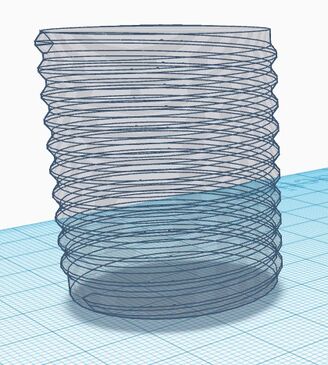
- Dans la colonne de droite, cliquer sur la forme simple Cylindre puis cliquer sur le plan de construction pour la placer
- Dans la fenêtre Cylindre, indiquer 64 côtés comme valeur
- Cliquer sur le carré en bas à droite, cliquer sur la largeur de 20mm et indiquer 41 et sur la longueur de 20mm et indiquer 41
- Cliquer sur le carré en haut au centre pour lui indiquer une hauteur 40
- Sélectionner ces deux formes
- Appuyer sur le touche L du clavier
- Cliquer sur le rond en bas au centre et à gauche au centre afin d’aligner les objets
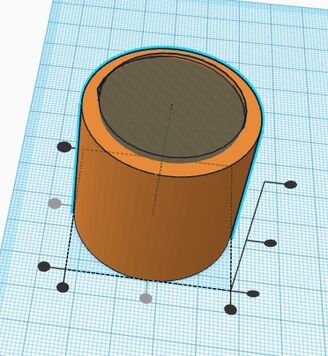
Étape 2 - Créer la vis du couvercle
- Dupliquer (CTRL+D) le filetage ISO et le déplacer sur le côté
- Dans la fenêtre des valeurs Filetage ISO, cliquer sur Solide et indiquer un diamètre de 33.5
- Regrouper ensuite les deux premiers objets

- Dans la colonne de droite, cliquer sur la forme simple Cylindre perçage puis cliquer sur le plan de construction pour la placer
- Dans la fenêtre Cylindre, indiquer 64 côtés comme valeur
- Cliquer sur le carré en bas à droite, cliquer sur la largeur de 20mm et indiquer 41 et sur la longueur de 20mm et indiquer 41
- Cliquer sur le carré en haut au centre pour lui indiquer une hauteur 35
- Sélectionner ces deux formes
- Appuyer sur le touche L du clavier
- Cliquer sur le rond en bas au centre et à gauche au centre afin d’aligner les objets

- Sélectionner ces deux objets et les regrouper
- Cliquer sur la pyramide au sommet de cet objet et la déplacer la pour lui donner une valeur de 0 par rapport au plan de construction
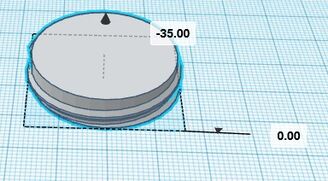
- Dans la colonne de droite, cliquer sur la forme simple Boite puis cliquer sur le plan de construction pour la placer
- Cliquer sur le carré en bas à droite, cliquer sur la largeur de 20mm et indiquer 5 et sur la longueur de 20mm et indiquer 5
- Cliquer sur le carré en haut au centre pour lui indiquer une hauteur 2
- Cliquer sur la pyramide au sommet de cet objet et la déplacer la pour lui donner une valeur de 7 par rapport au plan de construction
- Sélectionner ces deux objets
- Appuyer sur le touche L du clavier
- Cliquer sur le rond en bas au centre et à gauche au centre afin d’aligner les objets
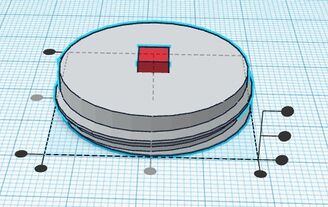
- Sélectionner ces deux objets et les regrouper
Étape 3 - Créer le couvercle
- Dans la colonne de droite, cliquer sur la forme simple Cylindre puis cliquer sur le plan de construction pour la placer
- Dans la fenêtre Cylindre, indiquer 64 côtés comme valeur
- Cliquer sur le carré en bas à droite, cliquer sur la largeur de 20mm et indiquer 41 et sur la longueur de 20mm et indiquer 41
- Cliquer sur le carré en haut au centre pour lui indiquer une hauteur 4.8
- Dans la colonne de droite, cliquer sur la forme simple Cylindre perçage puis cliquer sur le plan de construction pour la placer
- Dans la fenêtre Cylindre, indiquer 64 côtés comme valeur
- Cliquer sur le carré en bas à droite, cliquer sur la largeur de 20mm et indiquer 37 et sur la longueur de 20mm et indiquer 37
- Cliquer sur le carré en haut au centre pour lui indiquer une hauteur 2.8
- Dans la colonne de droite, cliquer sur la forme simple Boite puis cliquer sur le plan de construction pour la placer
- Cliquer sur le carré en bas à droite, cliquer sur la largeur de 20mm et indiquer 5.5 et sur la longueur de 20mm et indiquer 5.5
- Cliquer sur le carré en haut au centre pour lui indiquer une hauteur 2
Sélectionner ces trois objets
- Appuyer sur le touche L du clavier
- Cliquer sur le rond en bas au centre et à gauche au centre afin d’aligner les objets
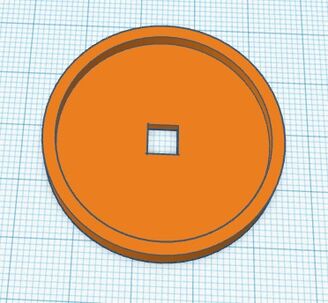
- Sélectionner ces trois objets et les regrouper
- Nommer sa conception (en haut à gauche) puis Exporter celle-ci en STL en haut à droite
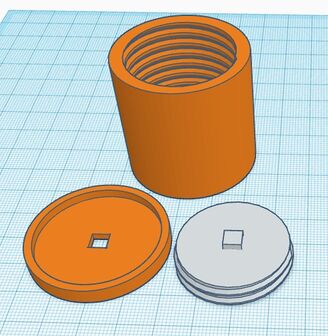
- Utiliser le slicer correspondant à l'imprimante 3D qui sera utilisée pour imprimer l'objet
- Une fois l'impression terminée, il suffit de clipser la vis et le couvercle en ajoutant un point de colle
Fabrication Laser
Photos